2020 TOYOTA PROACE CITY VERSO USB
[x] Cancel search: USBPage 250 of 272
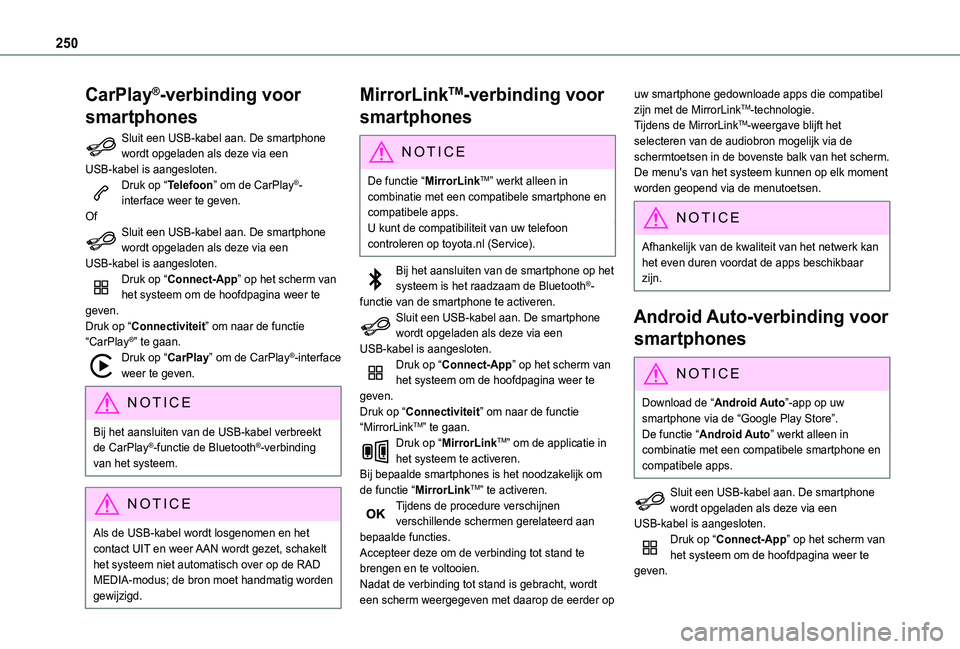
250
CarPlay®-verbinding voor
smartphones
Sluit een USB-kabel aan. De smartphone wordt opgeladen als deze via een USB-kabel is aangesloten.Druk op “Telefoon” om de CarPlay®-interface weer te geven.OfSluit een USB-kabel aan. De smartphone wordt opgeladen als deze via een USB-kabel is aangesloten.Druk op “Connect-App” op het scherm van het systeem om de hoofdpagina weer te geven.Druk op “Connectiviteit” om naar de functie “CarPlay®” te gaan.Druk op “CarPlay” om de CarPlay®-interface weer te geven.
NOTIC E
Bij het aansluiten van de USB-kabel verbreekt de CarPlay®-functie de Bluetooth®-verbinding van het systeem.
NOTIC E
Als de USB-kabel wordt losgenomen en het
contact UIT en weer AAN wordt gezet, schakelt het systeem niet automatisch over op de RAD MEDIA-modus; de bron moet handmatig worden gewijzigd.
MirrorLinkTM-verbinding voor
smartphones
NOTIC E
De functie “MirrorLinkTM” werkt alleen in combinatie met een compatibele smartphone en compatibele apps.U kunt de compatibiliteit van uw telefoon
controleren op toyota.nl (Service).
Bij het aansluiten van de smartphone op het systeem is het raadzaam de Bluetooth®-functie van de smartphone te activeren.Sluit een USB-kabel aan. De smartphone wordt opgeladen als deze via een USB-kabel is aangesloten.Druk op “Connect-App” op het scherm van het systeem om de hoofdpagina weer te geven.Druk op “Connectiviteit” om naar de functie “MirrorLinkTM” te gaan.Druk op “MirrorLinkTM” om de applicatie in het systeem te activeren.Bij bepaalde smartphones is het noodzakelijk om de functie “MirrorLinkTM” te activeren.Tijdens de procedure verschijnen verschillende schermen gerelateerd aan bepaalde functies.Accepteer deze om de verbinding tot stand te brengen en te voltooien.Nadat de verbinding tot stand is gebracht, wordt een scherm weergegeven met daarop de eerder op
uw smartphone gedownloade apps die compatibel zijn met de MirrorLinkTM-technologie.Tijdens de MirrorLinkTM-weergave blijft het selecteren van de audiobron mogelijk via de schermtoetsen in de bovenste balk van het scherm.De menu's van het systeem kunnen op elk moment worden geopend via de menutoetsen.
NOTIC E
Afhankelijk van de kwaliteit van het netwerk kan het even duren voordat de apps beschikbaar zijn.
Android Auto-verbinding voor
smartphones
NOTIC E
Download de “Android Auto”-app op uw smartphone via de “Google Play Store”.De functie “Android Auto” werkt alleen in combinatie met een compatibele smartphone en compatibele apps.
Sluit een USB-kabel aan. De smartphone wordt opgeladen als deze via een USB-kabel is aangesloten.Druk op “Connect-App” op het scherm van
het systeem om de hoofdpagina weer te geven.
Page 253 of 272
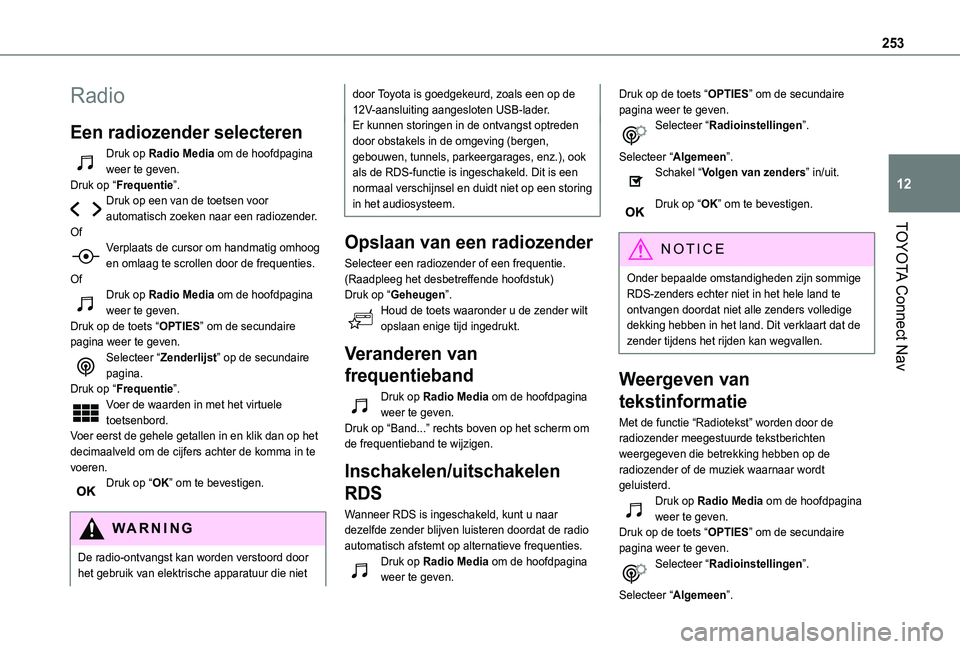
253
TOYOTA Connect Nav
12
Radio
Een radiozender selecteren
Druk op Radio Media om de hoofdpagina weer te geven.Druk op “Frequentie”.Druk op een van de toetsen voor automatisch zoeken naar een radiozender.OfVerplaats de cursor om handmatig omhoog en omlaag te scrollen door de frequenties.OfDruk op Radio Media om de hoofdpagina weer te geven.Druk op de toets “OPTIES” om de secundaire pagina weer te geven.Selecteer “Zenderlijst” op de secundaire pagina.Druk op “Frequentie”.Voer de waarden in met het virtuele toetsenbord.Voer eerst de gehele getallen in en klik dan op het
decimaalveld om de cijfers achter de komma in te voeren.Druk op “OK” om te bevestigen.
WARNI NG
De radio-ontvangst kan worden verstoord door het gebruik van elektrische apparatuur die niet
door Toyota is goedgekeurd, zoals een op de 12V-aansluiting aangesloten USB-lader.Er kunnen storingen in de ontvangst optreden door obstakels in de omgeving (bergen, gebouwen, tunnels, parkeergarages, enz.), ook als de RDS-functie is ingeschakeld. Dit is een normaal verschijnsel en duidt niet op een storing in het audiosysteem.
Opslaan van een radiozender
Selecteer een radiozender of een frequentie.(Raadpleeg het desbetreffende hoofdstuk)Druk op “Geheugen”.Houd de toets waaronder u de zender wilt opslaan enige tijd ingedrukt.
Veranderen van
frequentieband
Druk op Radio Media om de hoofdpagina weer te geven.Druk op “Band...” rechts boven op het scherm om de frequentieband te wijzigen.
Inschakelen/uitschakelen
RDS
Wanneer RDS is ingeschakeld, kunt u naar dezelfde zender blijven luisteren doordat de radio automatisch afstemt op alternatieve frequenties.Druk op Radio Media om de hoofdpagina weer te geven.
Druk op de toets “OPTIES” om de secundaire pagina weer te geven.Selecteer “Radioinstellingen”.
Selecteer “Algemeen”.Schakel “Volgen van zenders” in/uit.
Druk op “OK” om te bevestigen.
NOTIC E
Onder bepaalde omstandigheden zijn sommige RDS-zenders echter niet in het hele land te ontvangen doordat niet alle zenders volledige dekking hebben in het land. Dit verklaart dat de zender tijdens het rijden kan wegvallen.
Weergeven van
tekstinformatie
Met de functie “Radiotekst” worden door de radiozender meegestuurde tekstberichten weergegeven die betrekking hebben op de radiozender of de muziek waarnaar wordt geluisterd.Druk op Radio Media om de hoofdpagina weer te geven.Druk op de toets “OPTIES” om de secundaire pagina weer te geven.Selecteer “Radioinstellingen”.
Selecteer “Algemeen”.
Page 254 of 272
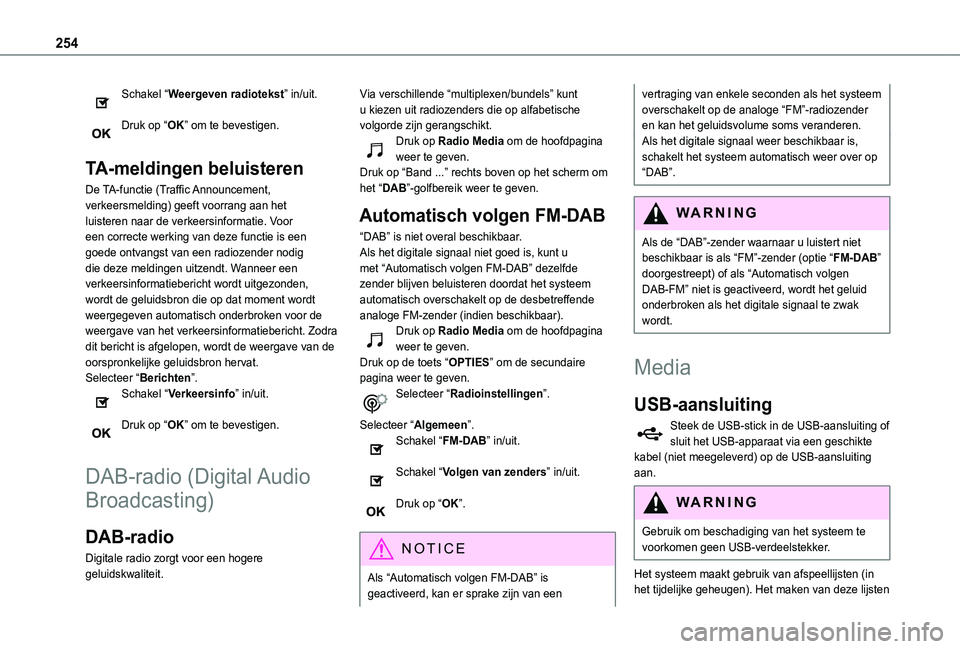
254
Schakel “Weergeven radiotekst” in/uit.
Druk op “OK” om te bevestigen.
TA-meldingen beluisteren
De TA-functie (Traffic Announcement, verkeersmelding) geeft voorrang aan het luisteren naar de verkeersinformatie. Voor een correcte werking van deze functie is een goede ontvangst van een radiozender nodig die deze meldingen uitzendt. Wanneer een verkeersinformatiebericht wordt uitgezonden, wordt de geluidsbron die op dat moment wordt weergegeven automatisch onderbroken voor de weergave van het verkeersinformatiebericht. Zodra dit bericht is afgelopen, wordt de weergave van de oorspronkelijke geluidsbron hervat.Selecteer “Berichten”.Schakel “Verkeersinfo” in/uit.
Druk op “OK” om te bevestigen.
DAB-radio (Digital Audio
Broadcasting)
DAB-radio
Digitale radio zorgt voor een hogere geluidskwaliteit.
Via verschillende “multiplexen/bundels” kunt u kiezen uit radiozenders die op alfabetische volgorde zijn gerangschikt.Druk op Radio Media om de hoofdpagina weer te geven.Druk op “Band ...” rechts boven op het scherm om het “DAB”-golfbereik weer te geven.
Automatisch volgen FM-DAB
“DAB” is niet overal beschikbaar.Als het digitale signaal niet goed is, kunt u met “Automatisch volgen FM-DAB” dezelfde zender blijven beluisteren doordat het systeem automatisch overschakelt op de desbetreffende analoge FM-zender (indien beschikbaar).Druk op Radio Media om de hoofdpagina weer te geven.Druk op de toets “OPTIES” om de secundaire pagina weer te geven.Selecteer “Radioinstellingen”.
Selecteer “Algemeen”.Schakel “FM-DAB” in/uit.
Schakel “Volgen van zenders” in/uit.
Druk op “OK”.
NOTIC E
Als “Automatisch volgen FM-DAB” is geactiveerd, kan er sprake zijn van een
vertraging van enkele seconden als het systeem overschakelt op de analoge “FM”-radiozender en kan het geluidsvolume soms veranderen.Als het digitale signaal weer beschikbaar is, schakelt het systeem automatisch weer over op “DAB”.
WARNI NG
Als de “DAB”-zender waarnaar u luistert niet
beschikbaar is als “FM”-zender (optie “FM-DAB” doorgestreept) of als “Automatisch volgen DAB-FM” niet is geactiveerd, wordt het geluid onderbroken als het digitale signaal te zwak wordt.
Media
USB-aansluiting
Steek de USB-stick in de USB-aansluiting of sluit het USB-apparaat via een geschikte kabel (niet meegeleverd) op de USB-aansluiting aan.
WARNI NG
Gebruik om beschadiging van het systeem te
voorkomen geen USB-verdeelstekker.
Het systeem maakt gebruik van afspeellijsten (in het tijdelijke geheugen). Het maken van deze lijsten
Page 255 of 272
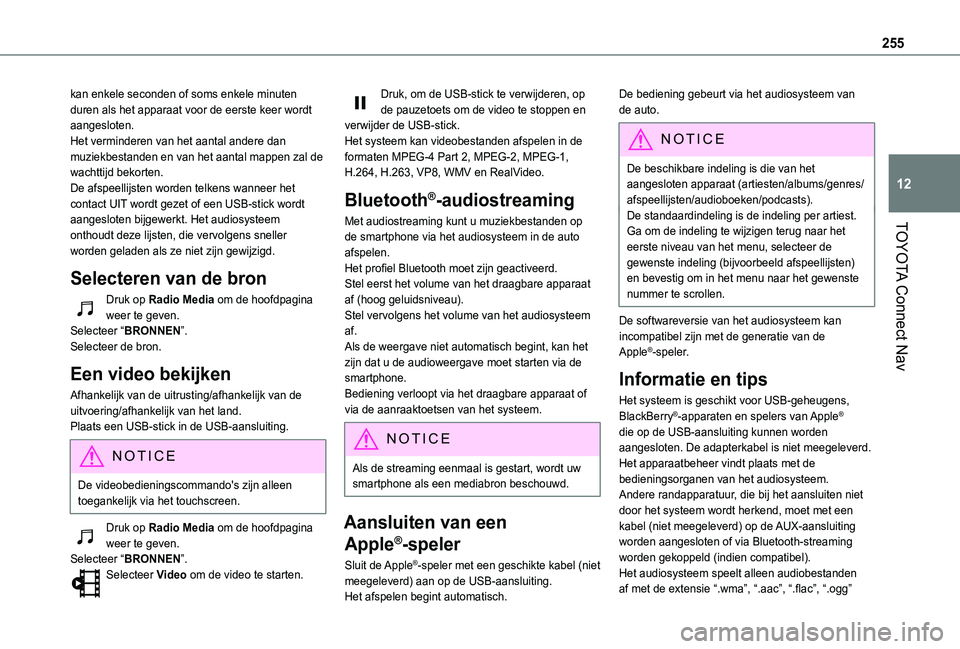
255
TOYOTA Connect Nav
12
kan enkele seconden of soms enkele minuten duren als het apparaat voor de eerste keer wordt aangesloten.Het verminderen van het aantal andere dan muziekbestanden en van het aantal mappen zal de wachttijd bekorten.De afspeellijsten worden telkens wanneer het contact UIT wordt gezet of een USB-stick wordt aangesloten bijgewerkt. Het audiosysteem onthoudt deze lijsten, die vervolgens sneller worden geladen als ze niet zijn gewijzigd.
Selecteren van de bron
Druk op Radio Media om de hoofdpagina weer te geven.Selecteer “BRONNEN”.Selecteer de bron.
Een video bekijken
Afhankelijk van de uitrusting/afhankelijk van de uitvoering/afhankelijk van het land.Plaats een USB-stick in de USB-aansluiting.
NOTIC E
De videobedieningscommando's zijn alleen toegankelijk via het touchscreen.
Druk op Radio Media om de hoofdpagina weer te geven.Selecteer “BRONNEN”.Selecteer Video om de video te starten.
Druk, om de USB-stick te verwijderen, op de pauzetoets om de video te stoppen en verwijder de USB-stick.Het systeem kan videobestanden afspelen in de formaten MPEG-4 Part 2, MPEG-2, MPEG-1, H.264, H.263, VP8, WMV en RealVideo.
Bluetooth®-audiostreaming
Met audiostreaming kunt u muziekbestanden op de smartphone via het audiosysteem in de auto afspelen.Het profiel Bluetooth moet zijn geactiveerd.Stel eerst het volume van het draagbare apparaat af (hoog geluidsniveau).Stel vervolgens het volume van het audiosysteem af.Als de weergave niet automatisch begint, kan het zijn dat u de audioweergave moet starten via de smartphone.Bediening verloopt via het draagbare apparaat of via de aanraaktoetsen van het systeem.
NOTIC E
Als de streaming eenmaal is gestart, wordt uw smartphone als een mediabron beschouwd.
Aansluiten van een
Apple®-speler
Sluit de Apple®-speler met een geschikte kabel (niet meegeleverd) aan op de USB-aansluiting.Het afspelen begint automatisch.
De bediening gebeurt via het audiosysteem van de auto.
NOTIC E
De beschikbare indeling is die van het aangesloten apparaat (artiesten/albums/genres/afspeellijsten/audioboeken/podcasts).De standaardindeling is de indeling per artiest. Ga om de indeling te wijzigen terug naar het
eerste niveau van het menu, selecteer de gewenste indeling (bijvoorbeeld afspeellijsten) en bevestig om in het menu naar het gewenste nummer te scrollen.
De softwareversie van het audiosysteem kan incompatibel zijn met de generatie van de Apple®-speler.
Informatie en tips
Het systeem is geschikt voor USB-geheugens, BlackBerry®-apparaten en spelers van Apple® die op de USB-aansluiting kunnen worden aangesloten. De adapterkabel is niet meegeleverd.Het apparaatbeheer vindt plaats met de bedieningsorganen van het audiosysteem.Andere randapparatuur, die bij het aansluiten niet door het systeem wordt herkend, moet met een kabel (niet meegeleverd) op de AUX-aansluiting worden aangesloten of via Bluetooth-streaming worden gekoppeld (indien compatibel).Het audiosysteem speelt alleen audiobestanden af met de extensie “.wma”, “.aac”, “.flac”, “.ogg”
Page 256 of 272
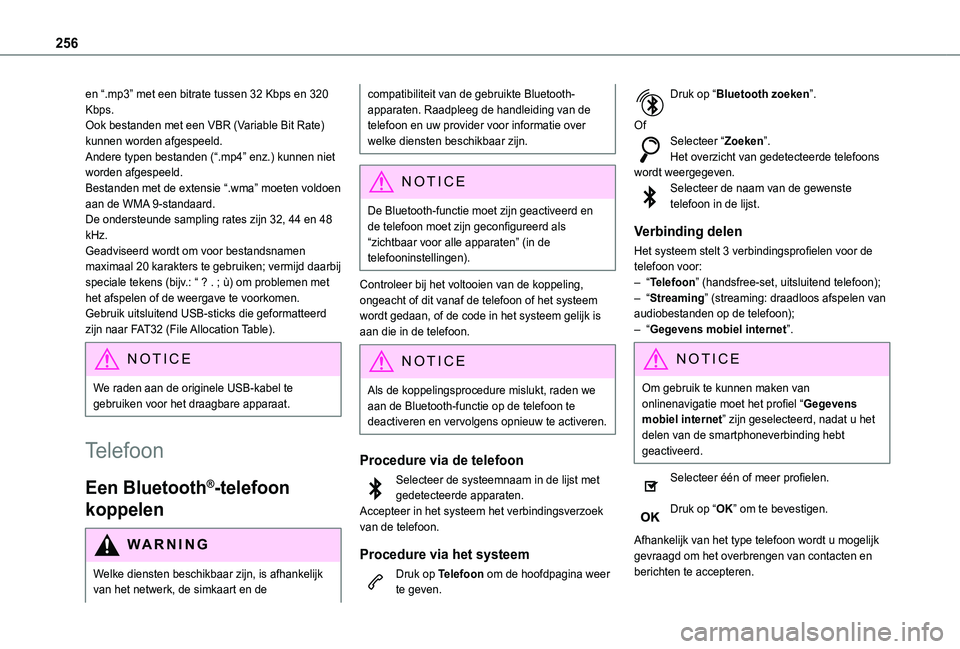
256
en “.mp3” met een bitrate tussen 32 Kbps en 320 Kbps.Ook bestanden met een VBR (Variable Bit Rate) kunnen worden afgespeeld.Andere typen bestanden (“.mp4” enz.) kunnen niet worden afgespeeld.Bestanden met de extensie “.wma” moeten voldoen aan de WMA 9-standaard.De ondersteunde sampling rates zijn 32, 44 en 48 kHz.Geadviseerd wordt om voor bestandsnamen maximaal 20 karakters te gebruiken; vermijd daarbij speciale tekens (bijv.: “ ? . ; ù) om problemen met het afspelen of de weergave te voorkomen.Gebruik uitsluitend USB-sticks die geformatteerd zijn naar FAT32 (File Allocation Table).
NOTIC E
We raden aan de originele USB-kabel te gebruiken voor het draagbare apparaat.
Telefoon
Een Bluetooth®-telefoon
koppelen
WARNI NG
Welke diensten beschikbaar zijn, is afhankelijk van het netwerk, de simkaart en de
compatibiliteit van de gebruikte Bluetooth-apparaten. Raadpleeg de handleiding van de telefoon en uw provider voor informatie over welke diensten beschikbaar zijn.
NOTIC E
De Bluetooth-functie moet zijn geactiveerd en de telefoon moet zijn geconfigureerd als “zichtbaar voor alle apparaten” (in de
telefooninstellingen).
Controleer bij het voltooien van de koppeling, ongeacht of dit vanaf de telefoon of het systeem wordt gedaan, of de code in het systeem gelijk is aan die in de telefoon.
NOTIC E
Als de koppelingsprocedure mislukt, raden we aan de Bluetooth-functie op de telefoon te deactiveren en vervolgens opnieuw te activeren.
Procedure via de telefoon
Selecteer de systeemnaam in de lijst met gedetecteerde apparaten.Accepteer in het systeem het verbindingsverzoek van de telefoon.
Procedure via het systeem
Druk op Telefoon om de hoofdpagina weer te geven.
Druk op “Bluetooth zoeken”.
OfSelecteer “Zoeken”.Het overzicht van gedetecteerde telefoons wordt weergegeven.Selecteer de naam van de gewenste telefoon in de lijst.
Verbinding delen
Het systeem stelt 3 verbindingsprofielen voor de telefoon voor:– “Telefoon” (handsfree-set, uitsluitend telefoon);– “Streaming” (streaming: draadloos afspelen van audiobestanden op de telefoon);– “Gegevens mobiel internet”.
NOTIC E
Om gebruik te kunnen maken van onlinenavigatie moet het profiel “Gegevens mobiel internet” zijn geselecteerd, nadat u het delen van de smartphoneverbinding hebt geactiveerd.
Selecteer één of meer profielen.
Druk op “OK” om te bevestigen.
Afhankelijk van het type telefoon wordt u mogelijk gevraagd om het overbrengen van contacten en berichten te accepteren.
Page 260 of 272
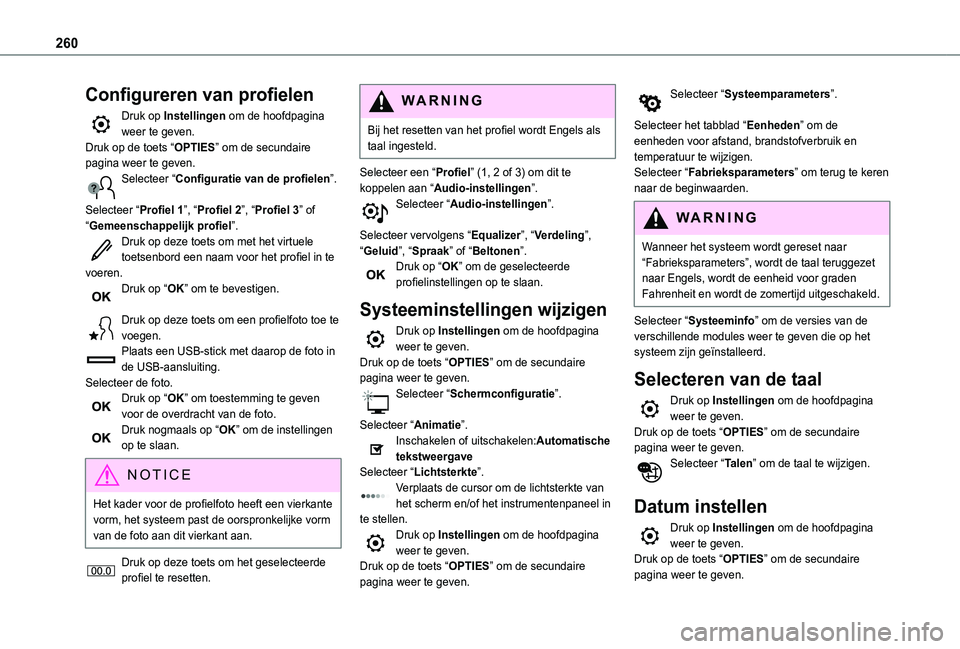
260
Configureren van profielen
Druk op Instellingen om de hoofdpagina weer te geven.Druk op de toets “OPTIES” om de secundaire pagina weer te geven.Selecteer “Configuratie van de profielen”.
Selecteer “Profiel 1”, “Profiel 2”, “Profiel 3” of “Gemeenschappelijk profiel”.Druk op deze toets om met het virtuele toetsenbord een naam voor het profiel in te voeren.Druk op “OK” om te bevestigen.
Druk op deze toets om een profielfoto toe te voegen.Plaats een USB-stick met daarop de foto in de USB-aansluiting.Selecteer de foto.Druk op “OK” om toestemming te geven voor de overdracht van de foto.Druk nogmaals op “OK” om de instellingen
op te slaan.
NOTIC E
Het kader voor de profielfoto heeft een vierkante vorm, het systeem past de oorspronkelijke vorm van de foto aan dit vierkant aan.
Druk op deze toets om het geselecteerde profiel te resetten.
WARNI NG
Bij het resetten van het profiel wordt Engels als taal ingesteld.
Selecteer een “Profiel” (1, 2 of 3) om dit te koppelen aan “Audio-instellingen”.Selecteer “Audio-instellingen”.
Selecteer vervolgens “Equalizer”, “Verdeling”, “Geluid”, “Spraak” of “Beltonen”.Druk op “OK” om de geselecteerde profielinstellingen op te slaan.
Systeeminstellingen wijzigen
Druk op Instellingen om de hoofdpagina weer te geven.Druk op de toets “OPTIES” om de secundaire pagina weer te geven.Selecteer “Schermconfiguratie”.
Selecteer “Animatie”.Inschakelen of uitschakelen:Automatische
tekstweergaveSelecteer “Lichtsterkte”.Verplaats de cursor om de lichtsterkte van het scherm en/of het instrumentenpaneel in te stellen.Druk op Instellingen om de hoofdpagina weer te geven.Druk op de toets “OPTIES” om de secundaire pagina weer te geven.
Selecteer “Systeemparameters”.
Selecteer het tabblad “Eenheden” om de eenheden voor afstand, brandstofverbruik en temperatuur te wijzigen.Selecteer “Fabrieksparameters” om terug te keren naar de beginwaarden.
WARNI NG
Wanneer het systeem wordt gereset naar “Fabrieksparameters”, wordt de taal teruggezet naar Engels, wordt de eenheid voor graden Fahrenheit en wordt de zomertijd uitgeschakeld.
Selecteer “Systeeminfo” om de versies van de verschillende modules weer te geven die op het systeem zijn geïnstalleerd.
Selecteren van de taal
Druk op Instellingen om de hoofdpagina weer te geven.Druk op de toets “OPTIES” om de secundaire pagina weer te geven.Selecteer “Talen” om de taal te wijzigen.
Datum instellen
Druk op Instellingen om de hoofdpagina weer te geven.Druk op de toets “OPTIES” om de secundaire pagina weer te geven.
Page 263 of 272
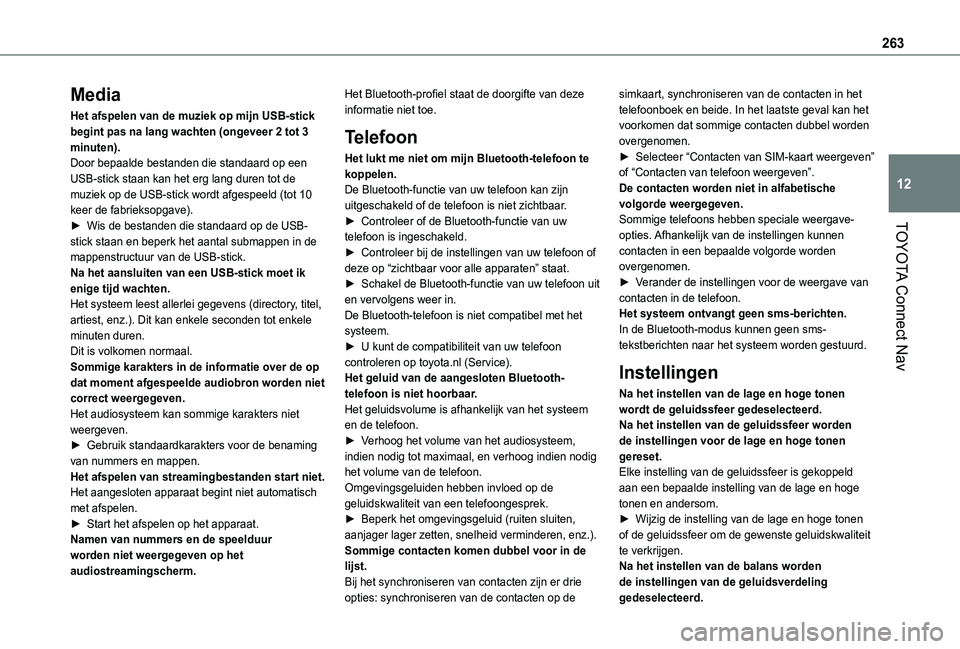
263
TOYOTA Connect Nav
12
Media
Het afspelen van de muziek op mijn USB-stick begint pas na lang wachten (ongeveer 2 tot 3 minuten).Door bepaalde bestanden die standaard op een USB-stick staan kan het erg lang duren tot de muziek op de USB-stick wordt afgespeeld (tot 10 keer de fabrieksopgave).► Wis de bestanden die standaard op de USB-stick staan en beperk het aantal submappen in de mappenstructuur van de USB-stick.Na het aansluiten van een USB-stick moet ik enige tijd wachten.Het systeem leest allerlei gegevens (directory, titel, artiest, enz.). Dit kan enkele seconden tot enkele minuten duren.Dit is volkomen normaal.Sommige karakters in de informatie over de op dat moment afgespeelde audiobron worden niet correct weergegeven.Het audiosysteem kan sommige karakters niet weergeven.
► Gebruik standaardkarakters voor de benaming van nummers en mappen.Het afspelen van streamingbestanden start niet.Het aangesloten apparaat begint niet automatisch met afspelen.► Start het afspelen op het apparaat.Namen van nummers en de speelduur worden niet weergegeven op het audiostreamingscherm.
Het Bluetooth-profiel staat de doorgifte van deze informatie niet toe.
Telefoon
Het lukt me niet om mijn Bluetooth-telefoon te koppelen.De Bluetooth-functie van uw telefoon kan zijn uitgeschakeld of de telefoon is niet zichtbaar.► Controleer of de Bluetooth-functie van uw telefoon is ingeschakeld.► Controleer bij de instellingen van uw telefoon of deze op “zichtbaar voor alle apparaten” staat.► Schakel de Bluetooth-functie van uw telefoon uit en vervolgens weer in.De Bluetooth-telefoon is niet compatibel met het systeem.► U kunt de compatibiliteit van uw telefoon controleren op toyota.nl (Service).Het geluid van de aangesloten Bluetooth-telefoon is niet hoorbaar.Het geluidsvolume is afhankelijk van het systeem en de telefoon.► Verhoog het volume van het audiosysteem,
indien nodig tot maximaal, en verhoog indien nodig het volume van de telefoon.Omgevingsgeluiden hebben invloed op de geluidskwaliteit van een telefoongesprek.► Beperk het omgevingsgeluid (ruiten sluiten, aanjager lager zetten, snelheid verminderen, enz.).Sommige contacten komen dubbel voor in de lijst.Bij het synchroniseren van contacten zijn er drie
opties: synchroniseren van de contacten op de
simkaart, synchroniseren van de contacten in het telefoonboek en beide. In het laatste geval kan het voorkomen dat sommige contacten dubbel worden overgenomen.► Selecteer “Contacten van SIM-kaart weergeven” of “Contacten van telefoon weergeven”.De contacten worden niet in alfabetische volgorde weergegeven.Sommige telefoons hebben speciale weergave-opties. Afhankelijk van de instellingen kunnen contacten in een bepaalde volgorde worden overgenomen.► Verander de instellingen voor de weergave van contacten in de telefoon.Het systeem ontvangt geen sms-berichten.In de Bluetooth-modus kunnen geen sms-tekstberichten naar het systeem worden gestuurd.
Instellingen
Na het instellen van de lage en hoge tonen wordt de geluidssfeer gedeselecteerd.Na het instellen van de geluidssfeer worden de instellingen voor de lage en hoge tonen
gereset.Elke instelling van de geluidssfeer is gekoppeld aan een bepaalde instelling van de lage en hoge tonen en andersom.► Wijzig de instelling van de lage en hoge tonen of de geluidssfeer om de gewenste geluidskwaliteit te verkrijgen.Na het instellen van de balans worden de instellingen van de geluidsverdeling
gedeselecteerd.
Page 264 of 272
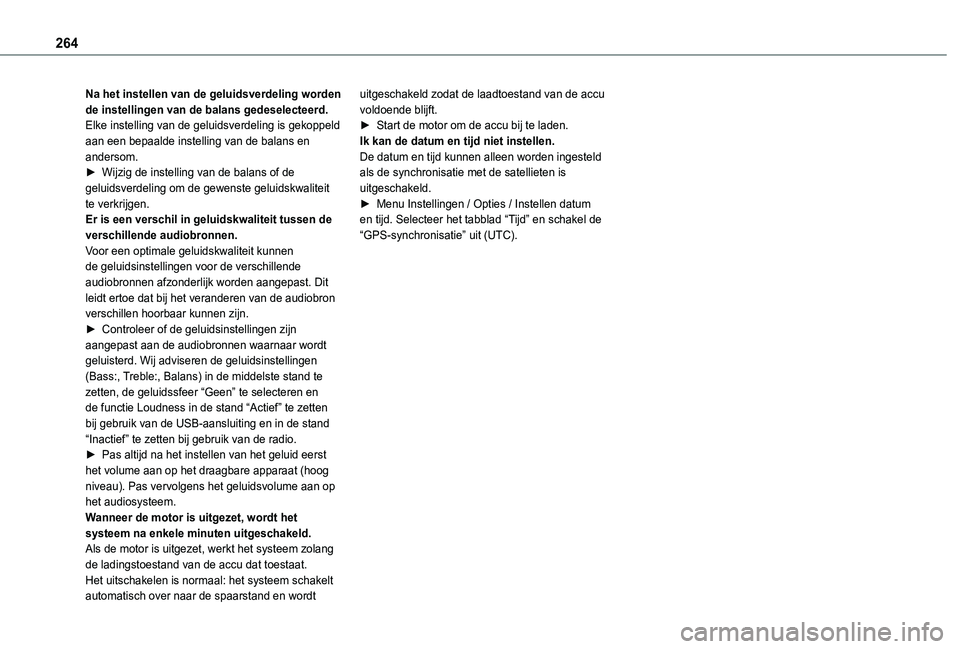
264
Na het instellen van de geluidsverdeling worden de instellingen van de balans gedeselecteerd.Elke instelling van de geluidsverdeling is gekoppeld aan een bepaalde instelling van de balans en andersom.► Wijzig de instelling van de balans of de geluidsverdeling om de gewenste geluidskwaliteit te verkrijgen.Er is een verschil in geluidskwaliteit tussen de verschillende audiobronnen.Voor een optimale geluidskwaliteit kunnen de geluidsinstellingen voor de verschillende audiobronnen afzonderlijk worden aangepast. Dit leidt ertoe dat bij het veranderen van de audiobron verschillen hoorbaar kunnen zijn.► Controleer of de geluidsinstellingen zijn aangepast aan de audiobronnen waarnaar wordt geluisterd. Wij adviseren de geluidsinstellingen (Bass:, Treble:, Balans) in de middelste stand te zetten, de geluidssfeer “Geen” te selecteren en de functie Loudness in de stand “Actief” te zetten bij gebruik van de USB-aansluiting en in de stand “Inactief” te zetten bij gebruik van de radio.
► Pas altijd na het instellen van het geluid eerst het volume aan op het draagbare apparaat (hoog niveau). Pas vervolgens het geluidsvolume aan op het audiosysteem.Wanneer de motor is uitgezet, wordt het systeem na enkele minuten uitgeschakeld.Als de motor is uitgezet, werkt het systeem zolang de ladingstoestand van de accu dat toestaat.Het uitschakelen is normaal: het systeem schakelt
automatisch over naar de spaarstand en wordt
uitgeschakeld zodat de laadtoestand van de accu voldoende blijft.► Start de motor om de accu bij te laden.Ik kan de datum en tijd niet instellen.De datum en tijd kunnen alleen worden ingesteld als de synchronisatie met de satellieten is uitgeschakeld.► Menu Instellingen / Opties / Instellen datum en tijd. Selecteer het tabblad “Tijd” en schakel de “GPS-synchronisatie” uit (UTC).